Windows 11/10'da USB bağlantı noktası hatasındaki Güç dalgalanmasını düzeltin
Diğer tüm bağlantı noktaları gibi, USB bağlantı noktaları da bir güç derecesine sahiptir. Standart bir USB bağlantı noktasının varsayılan güç çıkışı 0,5 amperdir. Telefonların USB(USB) bağlantı noktalarında yavaş şarj olduğunu fark ederseniz , nedenini artık biliyorsunuz. Bazen Windows , USB bağlantı noktasında güç dalgalanması (Power surge on the USB port. ) bildiren bir uyarı veya hata verebilir . Bağlı bir cihaz daha fazla güç çekmeye çalıştığında olur.
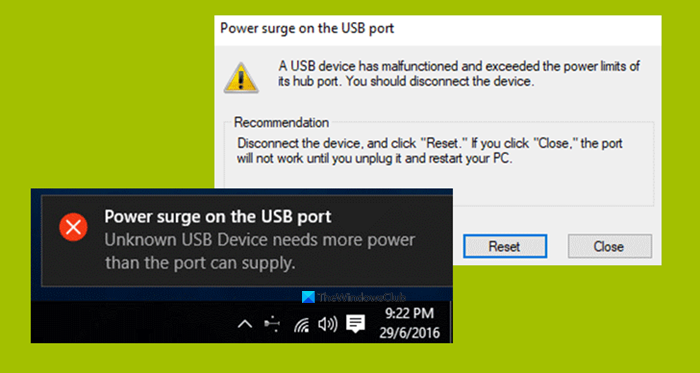
Hata, bildirimin bir parçası olarak geliyor ve onu seçerseniz şunu söylüyor:
A USB device has malfunctioned and exceeded the power limits of its hub port. You should disconnect the device.
Recommendation: Disconnect the device, and click “Reset.” If you click “Close,” the port will not work until you unplug it and restart your PC.
Bu hatayı nasıl düzelteceğimizi kontrol edeceğiz.
USB bağlantı noktasında güç dalgalanması
Aşağıdaki yöntemlerin , Windows 11/10'da USB bağlantı noktasındaki Güç dalgalanmasını(Power surge on the USB port) düzeltmek için yeterli olduğu kanıtlanmıştır :
- Donanım(Hardware) ve USB Sorun Gidericisini(USB Troubleshooter) çalıştırın .
- (Reinstall)USB sürücülerini yeniden yükleyin , kaldırın(Uninstall) veya geri(Rollback) alın .
- Bir USB Hub'ı kullanın
- OEM tanılamayı çalıştırın.
1] Donanım(Hardware) ve USB Sorun(Troubleshooters) Gidericilerini Çalıştırın(Run)
Donanım Sorun Gidericisinin sorunu otomatik olarak çözme olasılığı vardır . Bir deneyebilir ve herhangi bir sorun tespit edilip düzeltildikten sonra bu hata mesajının tekrar açılıp açılmadığını kontrol edebilirsiniz. USB Sorun Giderici'yi de çalıştırabilirsiniz .
2] USB sürücülerini yeniden yükleyin(Reinstall) , kaldırın(Uninstall) veya geri(Rollback) alın
Sürücüyü güncellemeniz veya geri almanız gerekir . Herhangi bir sürücüyü yeni güncellediyseniz ve sorun bundan sonra başladıysa, sürücüyü geri almanız gerekir. Bunu yapmadıysanız, bu aygıt sürücüsünü en son sürümüne güncellemek yardımcı olabilir.
Çalışmanız gereken sürücüler Universal Serial Bus Controllers seçeneği altındaki sürücülerdir.(Universal Serial Bus Controllers.)
Ayrıca sürücüyü kaldırabilir ve ardından web'de arama yapabilir veya Windows Güncellemelerini kullanabilir ve (Windows Updates)sürücünüzün en son sürümünü(latest version of your driver) indirip yükleyebilirsiniz. Bunun sorunlarınızı çözüp çözmediğini kontrol edin.
3] Bir USB HUB kullanın
Hata belirli bir cihazda meydana gelirse, cihazın daha fazla voltaj gerektirmesi mümkündür. Aynı cihazı başka bir bilgisayarda kullanmayı deneyin ve aynı hatayı alırsanız, güç kaynağıyla birlikte gelen bir USB HUB kullanmak en iyisidir. (USB HUB)Cihaza gerekli gücü sağlayabilmesi gereken yüksek hızlı şarj portları ile birlikte gelirler.
4] OEM Tanılamayı Çalıştırın
Markalı bir masaüstü veya dizüstü bilgisayar kullanıyorsanız, OEM'in(OEM) bir yazılım içermesi gerekir. Tanı için bu yazılımı çalıştırın ve sorunu çözmek için öneriyi kullanın. Bazen, sorunu otomatik olarak çözecektir.
Son olarak, hiçbir şey işe yaramazsa, genel Windows 11/10 USB Ayarları(Settings) altında ve "USB aygıtlarını bağlarken herhangi bir sorun olursa bana bildir" (“Notify me if there any issues connecting USB devices.” ) seçeneğinin işaretini kaldırın. Artık uyarı yok!.
All the best!
Related posts
Fix Unknown USB Device, Set address Windows'ta hata mesajı başarısız oldu
Power Output USB Port Windows 10 üzerinde nasıl kontrol edilir
Fix USB drive or SD card Windows 10'de USB drive or SD card'da Talep Edilmemiş Space error
USB Device Windows 10 içinde Tanınmıyor
Bootice: USB Pen Drive ait Fix Incorrect Storage Size Problem
Çıkarılabilir Depolama sınıfları ve Windows 10 erişimi nasıl devre dışı bırakılır
Please USB drive'u Bekar FAT partition olarak biçimlendirin: Boot Camp Assistant
Yanlış Boyut Gösteren USB Sürücü Nasıl Onarılır
Fix Device Descriptor Request Başarısız (Unkown USB Device)
Bir web sitesi Edge or Chrome'de bir Bluetooth or USB device'e nasıl bağlayabilirsiniz?
Fix Windows 10 USB'den önyükleme yapmaz [Çözüldü]
Fix USB Composite Device USB 3.0 ile düzgün çalışamaz
Fix Unknown USB Device, cihaz enumeration error başarısız
Remove virus USB Flash Drive'dan Command Prompt or Batch File'u kullanma
Fix Unknown USB Device, Port Reset Windows 11/10'da hatalı hata
USB device takıldığında Windows computer kapanır
“Bilinmeyen USB Aygıtı (Aygıt Tanımlayıcı İsteği Başarısız Oldu)” Sorununu Düzeltmenin 10 Yolu
Fix USB Keeps Disconnecting and Reconnecting
Açıklanan USB Kablo Türleri - Sürümler, Bağlantı Noktaları, Hızlar ve Güç
Fix USB Tethering Windows 10'de çalışmıyor
